
打印机驱动安装教程:
1、下载本站提供的7080打印机驱动程序,然后双击安装。
2、出现插入USB线提示之后,直接将USB接口电缆连接到电脑和打印机,并打开电源。
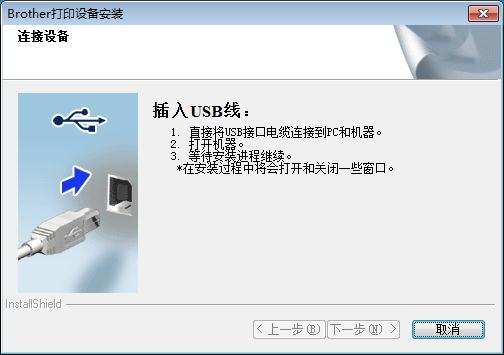
3、之后根据提供进行安装即可。
4、安装完成之后打印测试页,扫描驱动什么的都已经一并安装完成了。
兄弟7080d打印机打印机介绍:
支持OU线打印
即使打印机不能连接网络,也能打印手机里收到的文件&图片,这就是OU线打印的“威力”。
高质高速打印
高达600×600dpi的打印分辨率,优化可达1200dpi,满足您对于品质的高要求。
待机情况下,首页输出时间少于8.5秒,足以保障你高效的办公效率。
高达30页/分钟的输出速度,500页/包的纸,20分钟不到就全部搞定了。
自动双面打印
提供自动双面打印功能,帮助你节省纸张的同时,又可以帮你的文件夹瘦身,还可以保护我们的环境,真是一举三得啊。
身份证一键式多份复印
操作简便只需一键,进入身份证复印模式,简化操作,简单明了。还配置中/英文液晶显示屏提示操作步骤,轻松实现身份证多份复印。
直通式纸道设计
直通纸道设计,提供厚纸打印、信封打印等,支持纸张厚度从60~163g/m²,再也不需要为偶尔打印一张厚纸而大费周折。
大容量封闭性纸盒
封闭性的大容量的纸盒,使纸张在纸盒中保持平整,减少外界环境的影响,有效降低因纸张折皱引起的卡纸几率。
彩色扫描
高精度扫描分辨率可高达600×2400dpi,可扫描至电子邮件、图像、OCR、文件等各类方式供选择,方便您的文档电子化保存,更快捷,更方便。
大容量墨粉盒
随机配置2600页的大容量墨粉盒,免去经常更换耗材的麻烦,可以提高你的工作效率。
鼓粉分离设计
Brother全系列机型均采用鼓粉分离设计,因为硒鼓寿命远高于粉盒,所以当粉盒用尽后,只需更换粉盒,不但节省打印成本,而且保护环境。
省墨模式
Brother全系列机型都支持省墨模式打印,Brother省墨模式采用缩小墨点的大小,而不是减少墨点,所以能够做到在保证质量的同时,还能为您进一步节省耗材。
静音模式
静音模式选择,在自己工作的同时不会影响到周围的同事,提供更加安静、舒适的办公环境。
中国节能产品认证
Brother重视对环境的保护,为用户提供经过中国节能产品认证的激光打印机产品。
